聚媒资讯站
excel数字显示异常恢复方法
2025-04-08 22:02:05 小编:聚媒资讯站
excel表格数字异常显示怎么恢复?在使用Excel处理数据时,当输入超过11位的长数字串(如身份证号)时,单元格会默认显示为科学计数格式(如1.23E+11),这种情况可能影响数据辨识度。通过调整单元格格式参数,可快速实现数字完整显示。
excel数字格式转换操作指南
1、以包含18位身份证号的表格为例,原始数据显示为“3.4102E+17”格式。

2、选定目标单元格区域后,点击右键调出功能菜单,选择【设置单元格格式】选项。
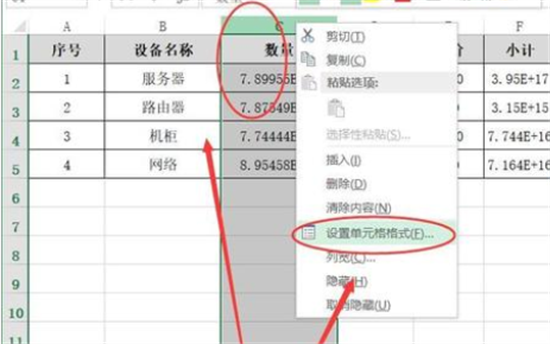
3、在弹出的设置窗口中,依次选择【数字】分类标签下的【自定义】选项组。
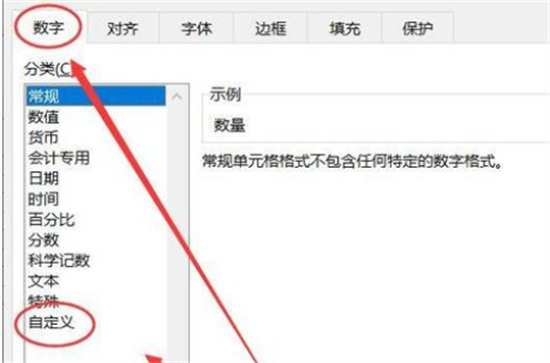
4、在类型选择区找到并选定数字格式代码【0】,该代码代表强制显示所有整数位。
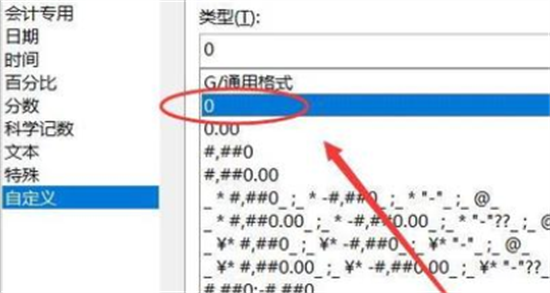
5、完成设置后,原科学计数显示将转换为完整数字序列。需要注意的是,当数字超过15位时,Excel会默认将15位后的数字置零,建议在输入超长数字前将单元格设为文本格式。
针对高频操作需求,Excel内置了快捷设置方式:选定目标区域后,使用组合键Ctrl+1可快速调出单元格格式设置窗口。对于需要批量处理的场景,可创建格式刷模板或通过条件格式规则进行自动化设置。为防止数据失真,建议在输入银行卡号、证件号码等敏感信息时,优先采用文本格式存储方案。
实际应用中,数字显示异常还可能由单元格列宽不足引发。可通过双击列标分隔线自动调整列宽,或拖动列宽调节手柄实现精确控制。若遇到数字末尾自动补零的情况,需检查是否启用了“小数位数”设置,在数值格式中将小数位数调整为0可解决此问题。
对于需要混合显示数字和文本的场景,建议使用TEXT函数进行格式转换。例如输入公式=TEXT(A1,"0")可将A1单元格数值转换为文本型数字。该方法在保持数字完整性的同时,还可避免计算过程中的格式冲突问题。
相关游戏
-
 查看
AI绘画生成器在线创作无需登录
查看
AI绘画生成器在线创作无需登录38.4 MB丨07-16
《AI绘画生成器在线创作无需登录》作为前沿数字艺术工具,通过智能算法将创意构思转化为视觉作品。这款工具突破传统绘画门槛,用户无需专业基础即可体验艺术创作乐趣,通过文字描述与风格选择即可生成个性化图像,满足多元审...
-
 查看
赣企开办e窗通平台上线公告
查看
赣企开办e窗通平台上线公告35.60MB丨07-16
赣企开办e窗通平台是江西省市场监督管理局打造的智能政务服务平台,通过移动端为企业提供全流程数字化服务。该平台整合工商注册、税务申报、公章刻制等多项功能,帮助企业实现"指尖办事"的全新体验。 核心服务功能 平台...
-
 查看
商网办公高效协同解决方案
查看
商网办公高效协同解决方案111.87M丨07-16
商网办公app下载是中航国际金网(北京)科技有限公司研发的企业数字化协同平台,专注提升团队协作效率与信息管理能力。该软件深度整合即时通讯、云端文档、智能审批等核心模块,通过移动化办公模式帮助企业实现业务流程优化与...
-
 查看
达达快送同城即时配送专家
查看
达达快送同城即时配送专家71.5M丨07-16
达达快送骑手app作为同城即时配送领域的专业工具,通过智能调度系统与精细化服务网络,为全国用户提供高效便捷的配送解决方案。无论是日常餐饮需求还是紧急文件传递,这款软件都能以分钟级响应速度实现精准触达,配合全程可视...
-
 查看
测谎仪模拟器手机版中文互动实测
查看
测谎仪模拟器手机版中文互动实测35.87M丨07-16
测谎仪模拟器手机版基于智能移动终端传感器技术开发,将传统测谎仪功能融入日常娱乐场景。这款中文版应用通过实时捕捉用户心率波动、呼吸节奏等生理指标,结合心理学模型构建趣味互动体验,特别适合朋友聚会或社交破冰时使用...
-
 查看
风云扫描王智能扫描工具推荐
查看
风云扫描王智能扫描工具推荐81.3M丨07-15
风云扫描王智能扫描工具推荐是由上海永楚网络科技有限公司研发的专业级文档处理应用,通过创新的图像识别算法为移动办公场景提供高效解决方案。该软件支持纸质文档、电子票据、手写笔记等多样化内容数字化处理,帮助用户构建...